O menu de sombreamento de legenda do viewport permite que você escolha como os objetos serão exibidos no viewport herdado.

3. Menu de sombreamento
Os drivers de viewports "herdados" são Direct3D e OpenGL. Consulte a Caixa de diálogo Exibir seleção de driver. Esses drivers possuem opções de configuração específicas, além das opções na caixa de diálogo Configuração de viewport.
Interface
- [estilos de sombreamento]
-
Permite que escolha entre os estilos de sombreamento mais usados.
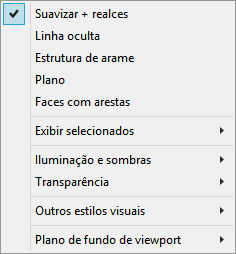
Para drivers de viewports herdados, os estilos de sombreamento são descritos no tópico Painel do método de renderização. (Na versão herdada do menu Sombreamento, alguns estilos adicionais estão disponíveis no submenu Outros estilos visuais).
_____
- Exibir selecionado
- Abre um submenu que permite escolher como exibir a geometria selecionada em viewports sombreados.
_____
- Iluminação e sombras
-
Exibe um submenu com opções de visualização prévia de iluminação e sombra em viewports.
- Transparência
-
Define a qualidade da exibição da transparência no viewport:
- Simples exibição menos precisa da transparência; no entanto, redesenhar o viewport é consideravelmente mais rápido com simples.
- Melhor maior qualidade na exibição da transparência; maior tempo para o redesenho.
Nota: A configuração da Transparência somente afeta a exibição do viewport, sem afetar as renderizações.
_____
- Outros estilos visuais
-
Exibe um submenu com outros modos de sombreamento. Estes incluem:
- Suave exibe a suavização, mas não os realces.
- Facetas + realces exibe os realces, mas não a suavização.
- Facetas sombreia as facetas, mas não exibe suavização ou realces.
- Estruturas de arame iluminadas exibe arestas como estruturas de arame, mas mostra a iluminação.
- Caixa delimitadora exibe cada objeto como um acaixa delimitadora.
_____
- Plano de fundo de viewport
-
Exibe um submenu com opções para exibir um plano de fundo no viewport.
Exibir submenu selecionado
Essas opções afetam como a geometria selecionada aparece em viewports sombreados.
- Sombrear faces selecionadas
- Quando ativado, as faces selecionadas são exibidas em um estado vermelho semitransparente. Isso facilita a visualização de faces selecionadas em viewports sombreados.
Quando desativado, as faces selecionadas são indicadas somente por arestas vermelhas.
Submenu Iluminação e sombras
A iluminação do viewport somente afeta viewports: ela não afeta como a cena é renderizada.
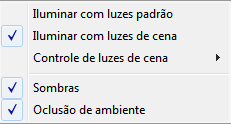
- Iluminar com luzes de cena
-
Quando selecionado, o viewport utiliza iluminação de objetos de luz na cena.
- Iluminar com luzes padrão
-
(o padrão). Quando selecionado, o viewport utiliza iluminação de luzes padrão.
Ctrl+L alterna entre usar luzes de cena e luzes padrão.
- Controle de luzes de cena (somente viewports Nitrous)
- Exibe um submenu para gerenciar as luzes na cena:
- Exibir automaticamente as luzes selecionadas Quando ativado, a luz de luzes selecionadas é automaticamente exibida em viewports sombreados. Padrão=desativado.
- Bloquear luzes selecionadas bloqueia as luzes selecionadas.
- Desbloquear luzes selecionadas desbloqueia as luzes selecionadas.
"Bloquear" uma luz significa que a luz irá permanecer ligada até ser desbloqueada, emitindo ou não sombras. Quando uma luz é bloqueada, selecionar Exibir automaticamente as luzes selecionadas não a desativa.
_____
As opções a seguir são alternâncias.
- Ativar Hardware Shading
-
Quando ativado, o viewport é exibido usando o sombreador do hardware do seu sistema.
Atalho de teclado: Shift+F3
- Ativar sombras
-
Quando ativado, o viewport visualiza as sombras. Consulte Visualizar sombras e outra iluminação em viewports.
- Ativar Oclusão do ambiente
-
Quando ativado, o viewport visualiza oclusão do ambiente.
_____
- Configurar
-
Exibe o painel Iluminação e sombras da caixa de diálogo Configuração de viewport. Isso permite que você ative ou desative o sombreamento e altere outras opções.
Submenu Plano de fundo de viewport
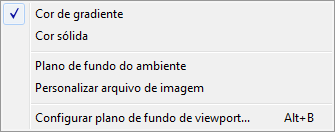
- Cor do gradiente
- (O padrão para Viewports em perspectiva). Exibe o plano de fundo como um gradiente.
Para personalizar as cores do gradiente, use a caixa de diálogo Personalizar interface do usuário
 painel de Cores
painel de Cores  opções Gradiente inferior do plano de fundo de viewport e Gradiente superior de plano de fundo de viewport.
opções Gradiente inferior do plano de fundo de viewport e Gradiente superior de plano de fundo de viewport. - Cor sólida
- (O padrão para viewports axonométricos). Exibe o plano de fundo como uma cor sólida.
Para personalizar a cor de fundo sólida, use a caixa de diálogo Personalizar interface do usuário
 painel de Cores
painel de Cores  opção Plano de fundo de viewport.
opção Plano de fundo de viewport.
_____
- Segundo plano de ambiente
- Exibe o plano de fundo especificado no painel Ambiente.
- Arquivo de imagem personalizada
- Exibe uma imagem usada somente para viewports.
Para selecionar um arquivo de imagem para um ou todos os viewports, utilize a caixa de diálogo Configuração de viewport
 painel Plano de fundo.
painel Plano de fundo.
_____
- Configurar Plano de fundo de viewport
- Abre a caixa de diálogo Configuração de viewport
 Painel de Plano de Fundopainel Plano de fundo.
Painel de Plano de Fundopainel Plano de fundo.